
المحتوى
محرك الإبهام ، والمعروف أيضًا باسم "jumpdrive" أو "محرك فلاش USB" ، هو جهاز ذاكرة فلاش USB ، يشيع استخدامه لنقل البيانات المختلفة بسرعة بين أجهزة الكمبيوتر التي تحتوي على أنظمة تشغيل مختلفة. يكتشف نظام تشغيل Windows تلقائيًا محرك أقراص USB محمول. ومع ذلك ، في نظام Linux ، يلزم تثبيت محرك أقراص القلم كنظام ملفات.
الاتجاهات
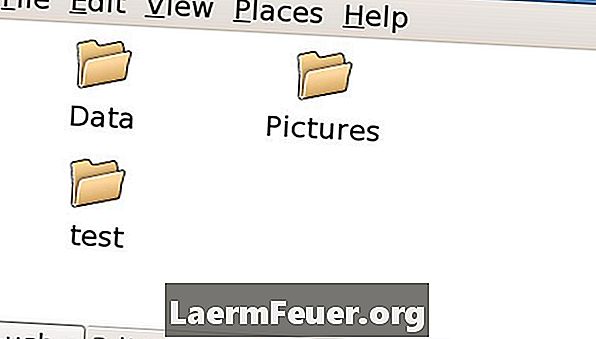
-
انقر بزر الماوس الأيمن على سطح المكتب واختر "فتح المحطة الطرفية" من القائمة المنبثقة.
-
اكتب "su" واضغط على "أدخل". ثم أدخل كلمة مرور الجذر واضغط على "أدخل" للحصول على امتيازات الجذر.
-
اكتب "cd / mnt" واضغط على "أدخل".
-
اكتب "mkdir usb" ثم اضغط على "أدخل" لإنشاء دليل USB.
-
اكتب "cd / etc" واضغط على "أدخل".
-
اكتب "cp fstab fstab_original" واضغط على "إدخال" لعمل نسخة احتياطية من ملف fstab الأصلي.
-
اكتب "nedit fstab" واضغط على "إدخال" لتحرير ملف fstab.
-
أضف السطر التالي في نهاية ملف fstab في محرر nedit: / dev / sdc1 / mnt / usb auto noauto ، مستخدم ، rw 0 0.
-
انقر فوق "ملف"> "حفظ" لحفظ الملف. ثم انقر فوق "ملف"> "خروج" للخروج من nedit.
-
اكتب "خروج" واضغط على "أدخل" للخروج من قشرة الجذر. ملاحظة: الخطوات من 2 إلى 10 هي إجراء لمرة واحدة. بمجرد الانتهاء ، ابدأ دائمًا من الخطوة 11.
-
أدخل محرك أقراص الإبهام في منفذ USB.
-
اكتب "mount / mnt / usb" واضغط على "أدخل".
-
اكتب "cd / mnt / usb" واضغط على "أدخل". اكتب "ls" ثم اضغط على "إدخال" لسرد محتويات محرك القلم.
-
انقر أيقونة مجلد USB ، والتي يجب أن تظهر على سطح المكتب ، للوصول إلى محتويات محرك الأقراص.
-
إلغاء تحميل محرك الإبهام ، وإغلاق جميع الملفات والمجلدات المستخدمة على محرك الأقراص.
-
اكتب "umount / mnt / usb" واضغط على "أدخل".
-
قم بإزالة محرك الإبهام من منفذ USB.
نصائح
- يمكن للإصدارات اللاحقة من Linux تثبيت جهاز USB تلقائيًا. في حالة حدوث ذلك ، تخطى الخطوة 12. ومع ذلك ، هذه الخطوة ضرورية لتركيب جهاز مفكك مرة أخرى (بعد الخطوة 16).
تحذير
- تؤدي الخطوة 12 إلى ظهور رسالة الخطأ "mount: جهاز خاص / dev / sdc1" في حالة عدم وجود محرك أقراص USB.
ما تحتاجه
- كلمة السر سوبر الجذر.